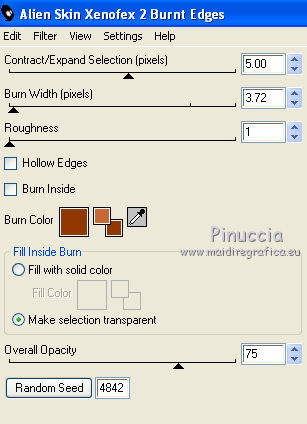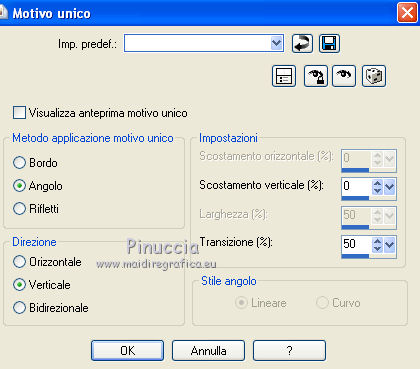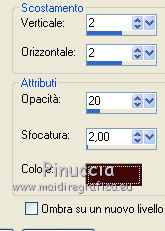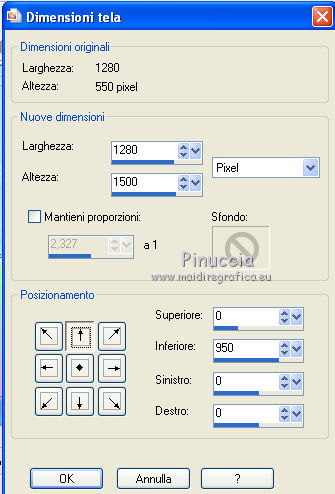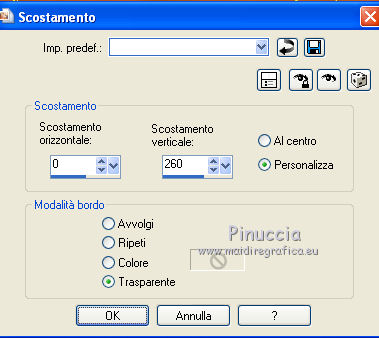|
ECRIN AUTOMNALE

Ringrazio Titoune per avermi invitato a tradurre i suoi tutorial.

qui puoi trovare qualche risposta ai tuoi dubbi.
Se l'argomento che ti interessa non è presente, ti prego di segnalarmelo.
Per tradurre questo tutorial ho usato PSP X.
Questo tutorial è una creazione di ©Titoune e non può essere copiato su altri siti nè essere offerto per il download.
Lo stesso vale per la mia traduzione.
Il materiale viene da vari gruppi di condivisione. Il copyright appartiene ai rispettivi autori.
Grazie ai creatori dei tubes che mettono a disposizione il loro lavoro in vari gruppi di condivisione.
Occorrente:
Materiale qui
Il poser è di Leilana
Rispetta il lavoro degli autori, non cambiare il nome del file e non cancellare il watermark.
Filtri:
consulta, se necessario, la mia sezione filtri qui
Mura's Meister - Cloud qui
Filters Unlimited 2.0 qui
Funhouse - Faceter qui
Italian Editors Effect qui
Alien Skin Xenofex 2.0 - Burnt Edges qui
Mehdi - Kaleidoscope 2.1 qui
FM Tile Tools - Blend Emboss qui
Xero - Improver qui
I filtri Funhouse e Italian Editors si possono usare sia da soli che importandoli in Filters Unlimited

Metti la selezione nella cartella Selezioni.
Apri la maschera "lena109" in PSP e minimizzala con il resto del materiale.
1. Imposta il colore di primo piano con #c86835,
e il colore di sfondo con #913800.
Passa il colore di primo piano a Gradiente Rettangolare, con i seguenti settaggi.
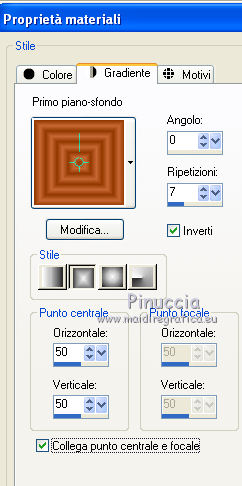
2. Apri una nuova immagine trasparente 1280 x 550 pixels.
Effetti>Plugins>Mura's Meister - Cloud.
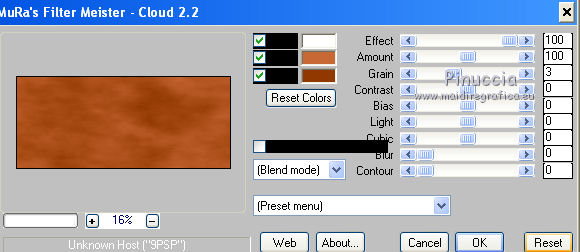
ricorda che questo filtro lavora con i lavori impostati nella paletta dei materiali, ma tiene in memoria il primo settaggio dall'apertura del programma.
Quindi se hai già usato il filtro, per essere sicuro di avere impostati i colori corretti premi il tasto Reset.
Premere successivamente il tasto Reset serve per cambiare casualmente (ragione per la quale il tuo risultato non potrà essere uguale al mio esempio, l'aspetto delle nuvole.
3. Effetti>Plugins>Funhouse - Faceter, con i settaggi standard.
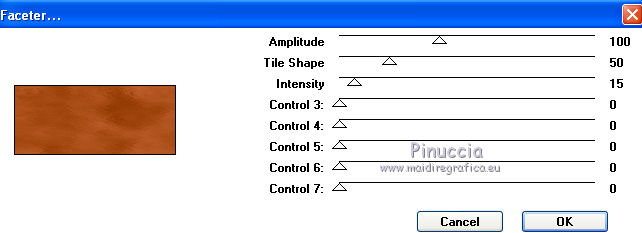
Effetti>Effetti di bordo>Aumenta.
4. Livelli>Nuovo livello raster.
Riempi  con il gradiente. con il gradiente.
5. Immagine>Ridimensiona, al 75%, tutti i livelli non selezionato.
6. Effetti>Plugins>Italian Editors Effects - Raggi di luce, con i settaggi standard.

7. Effetti>Plugins>Mehdi - Kaleidoscope 2.1.
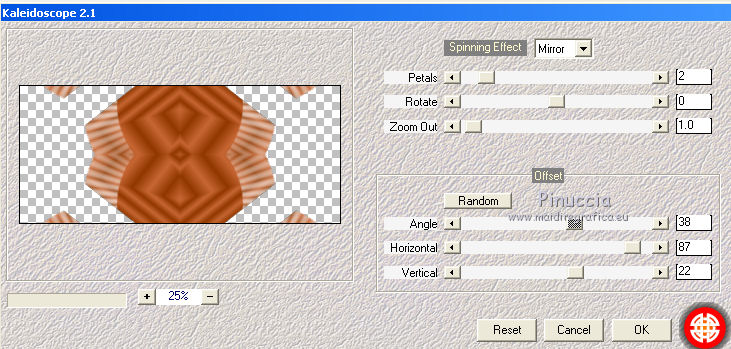
8. Effetti>Effetti geometrici>Cilindro verticale.

Rinomina questo livello "bordo".
9. Selezione>Carica/Salva selezione>Carica selezione da disco.
Cerca e carica la selezione "selection_scene_automnale".
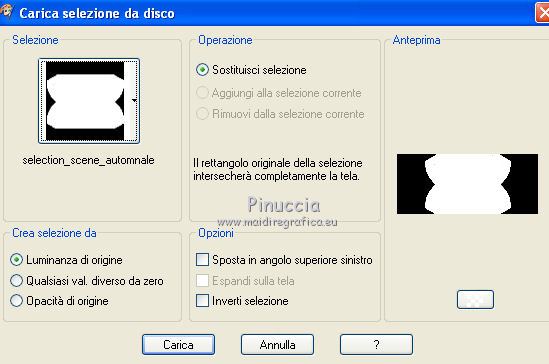
Premi sulla tastiera il tasto CANC.
Mantieni selezionato.
10. Livelli>Nuovo livello raster.
Livelli>Disponi>Sposta giù.
11. Effetti>Plugins>Mura's Meister - Cloud, con i settaggi precedenti.
12. Apri il tube anna.br-1189-outono e vai a Modifica>Copia.
Torna al tuo lavoro e vai a Modifica>Incolla come nuovo livello.
Immagine>Rifletti.
13. Immagine>Ridimensiona, al 125%, tutti i livelli non selezionato.
Selezione>Deseleziona.
14. Effetti>Effetti di riflesso>Specchio rotante.

Sposta  l'immagine leggermente più in basso. l'immagine leggermente più in basso.
15. Selezione>Carica/Salva selezione>Carica selezione da disco.
Carica nuovamente la selezione "selection_scene_automnale".
Apri il tube crossriver_chichimisted e vai a Modifica>Copia.
Torna al tuo lavoro e vai a Modifica>Incolla come nuovo livello.
16. Immagine>Ridimensiona, al 125%, tutti i livelli non selezionato.
17. Sposta  il tube leggermente più in basso. il tube leggermente più in basso.
Livelli>Unisci>Unisci giù.
Selezione>Inverti.
Premi sulla tastiera il tasto CANC.
Selezione>Deseleziona.
Effetti>Plugins>FM Tile Tools - Blend Emboss, con i settaggi standard.

18. Effetti>Effetti 3D>Sfalsa ombra, con il colore #400704.

Ripeti l'Effetto Sfalsa ombra, cambiando verticale e orizzontale con -5.
19. Attiva il livello "bordo".
Livelli>Duplica.
20. Effetti>Plugins>Alien Skin Xenofex 2.0 - Burn Edges.
Colore di sfondo #913800.
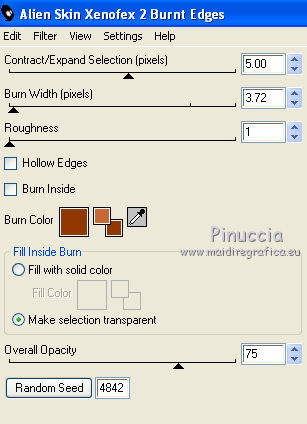
21. Effetti>Effetti 3D>Sfalsa ombra con i settaggi precedenti.
22. Attiva il livello Raster 1.
Livelli>Nuovo livello raster.
Selezione>Seleziona tutto.
23. Apri il tube w_081111.
Elimina la firma e vai a Modifica>Copia.
non chiudere il tube perchè ti servirà ancora
Torna al tuo lavoro e vai a Modifica>Incolla nella selezione.
Selezione>Deseleziona.
24. Immagine>Ridimensiona, al 110%, tutti i livelli non selezionato.
25. Effetti>Effetti di immagine>Motivo unico.
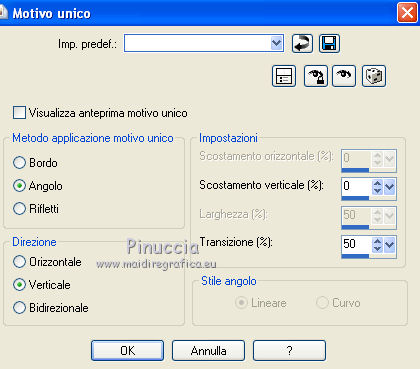
Cambia la modalità di miscelatura di questo livello in Filtra.
Livelli>Duplica.
Cambia la modalità di miscelatura di questo livello in Luminanza (esistente).
26. Effetti>Plugins>Xero - Improver.

27. Effetti>Effetti 3D>Sfalsa ombra, con il colore #400704.
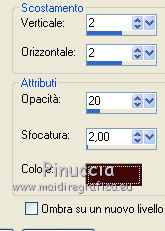
Ripeti l'Effetto Sfalsa ombra, cambiando verticale e orizzontale con -2.
Livelli>Unisci>Unisci visibile.
28. Selezione>Seleziona tutto.
Immagine>Ritaglia la selezione.
29. Immagine>Dimensioni tela.
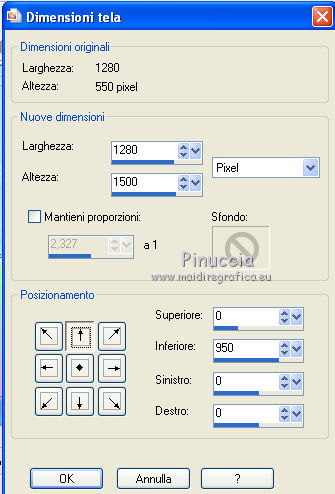
Livelli>Nuovo livello raster.
Livelli>Disponi>Sposta giù.
30. Effetti>Plugins>Mura's Meister - Cloud, con i settaggi precedenti.
31. Apri una nuova immagine trasparente 1280 x 550 pixels,
e riempila  con il gradiente. con il gradiente.
32. Effetti>Plugins>Mura's Meister - Cloud, con i settaggi precedenti.
Selezione>Seleziona tutto.
Livelli>Nuovo livello raster.
33. Attiva nuovamente il tube w_081111 e vai a Modifica>Copia.
(ora puoi chiudere il tube senza salvare le modifiche).
Torna al tuo lavoro e vai a Modifica>Incolla nella selezione.
Selezione>Deseleziona.
34. Effetti>Effetti di immagine>Motivo unico, con i settaggi precedenti.
Cambia la modalità di miscelatura di questo livello in Filtra.
Livelli>Duplica.
Cambia la modalità di miscelatura di questo livello in Luminanza (esistente).
Livelli>Unisci>Unisci visibile.
35.
Livelli>Nuovo livello maschera>Da immagine.
Apri il menu sotto la finestra di origine e vedrai la lista dei files aperti.
Seleziona la maschera "lena109", con i seguenti settaggi:

Livelli>Unisci>Unisci gruppo.
Modifica>Copia.
Torna al tuo top e vai a Modifica>Incolla come nuovo livello.
36. Effetti>Effetti di immagine>Scostamento.
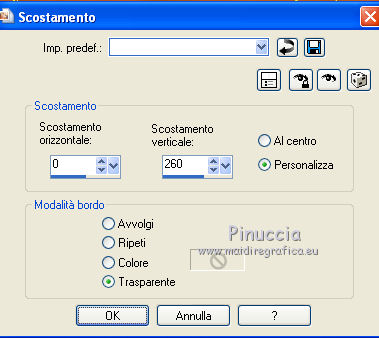
37. Effetti>Effetti 3D>Sfalsa ombra, con il colore #400704.

Ripeti l'Effetto Sfalsa ombra, cambiando verticale e orizzontale con -5.
38. Attiva il livello Uniti.
Attiva lo strumento Selezione 
clicca sull'icona Selezione personalizzata 
e imposta i seguenti settaggi.

39. Selezione>Modifica>Contrai - 10 pixels.
Selezione>Modifica>Sfuma - 20 pixels.
Selezione>Inverti.
Premi una volta sulla tastiera il tasto CANC.
Selezione>Deseleziona.
40. Apri il tube 50b e vai a Modifica>Copia.
Torna al tuo lavoro e vai a Modifica>Incolla come nuovo livello.
41. Effetti>Effetti di immagine>Scostamento.

42. Apri il tube Texte e vai a Modifica>Copia.
Torna al tuo lavoro e vai a Modifica>Incolla come nuovo livello.
Posiziona  il testo dove preferisci. il testo dove preferisci.
Firma il tuo lavoro.
34. Livelli>Unisci>Unisci tutto e salva in formato jpg.

Se hai problemi o dubbi, o trovi un link non funzionante,
o anche soltanto per un saluto, scrivimi.
21 Ottobre 2011
|



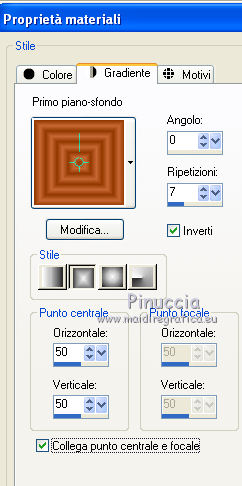
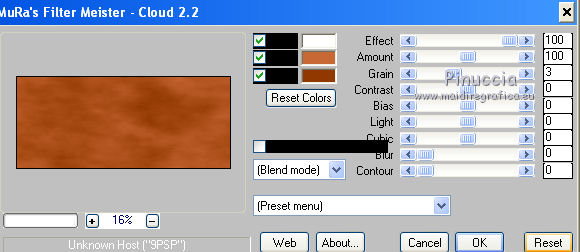

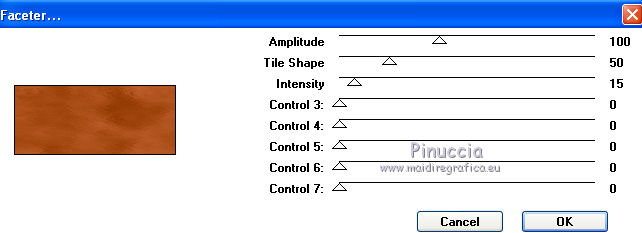
 con il gradiente.
con il gradiente.
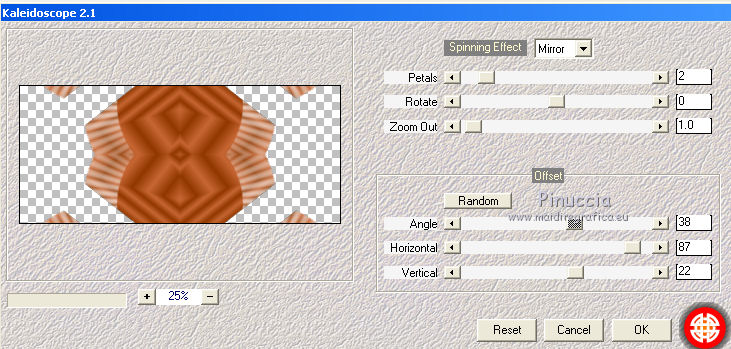

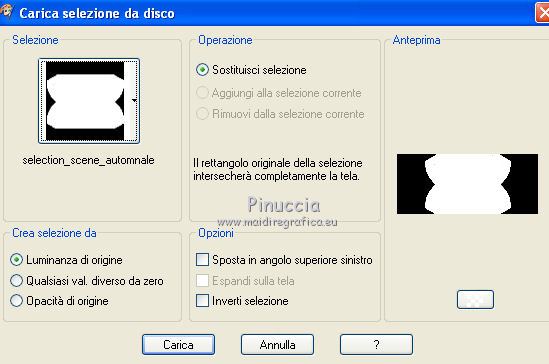

 l'immagine leggermente più in basso.
l'immagine leggermente più in basso.